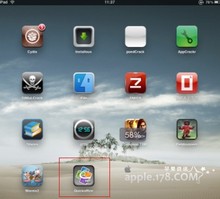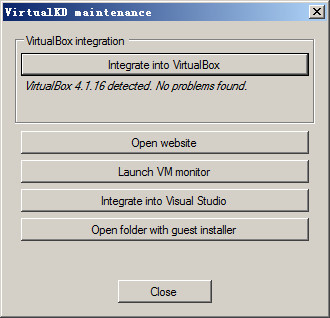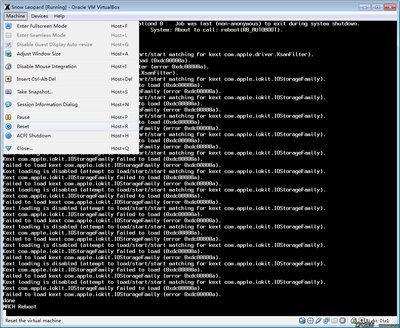VirtualBox也已经介绍过了,昨天是实实在在的用 VirtualBox 体验了一下
Linux Mint
系统。这篇日志我就大概的说下如何用 VirtualBox 安装和汉化 Linux
Mint 系统,大家先看一个经过简单设置有的效果图:
[ ][]
这个背景是系统自带的一个,呵呵 (^___^),在介绍 VirtualBox
的文章里面的截图是系统默认的背景。那么如何使用 VirtualBox 安装 Linux
系统呢,其实很简单的,VirtualBox
这个软件从官方网站下载的时候看似是英文的,其实他支持多国语言,安装之后它就会因系统的语言而变化,Linux
Mint 系统就从官方上面下载最新版本的镜像文件就可以了,当前最新版本是 4.0。
这里我就不复述下载的过程~~
两者都下载并安装 VirtualBox 之后,打开它的界面,点菜单的“新建”,安装向导的指示下一步有序操作:先点“下一步”,在随后出来的窗口的名称填入你喜欢的名字,如 Linux
Mint 或者其他以便自己识别,在系统类型里面他并没有列出具体的 Linux 的发行版号,只能靠内核的版本确定,这里 LinuxMint 的内核是 Linux2.6。接着是配置虚拟内存,如果你机器的实际内存比较大如 1G 以上,可以配置虚拟内存到 400M-512M。再下一步是设置虚拟硬盘,第一次使用是没有硬盘存在,需要”新建 ",如果你不是第一次添加,则通过它的下拉菜单可选是那块虚拟硬盘。如果你是初级用户,在新建硬盘的时候,选择“动态扩展硬盘”即可,现在就完成了运行前的操作。
[ ][]
之后直接点击菜单的“启动”就可以了,恩,没错直接启动就可以。VirtualBox 提供了一个人性化的设置,如果你使用的是一个新建的虚拟硬盘,在它首次允许之后会弹出一个“首次运行向导”让你选择引导方式。恩,这和 VM 有些差别,VM 提供一个虚拟的 BIOS 程序,而 VrtualBox 没有,不过他提供了一个开机引导方式的快捷键F12,而且也支持 LAN 的方式,这点很强。
[ ][]
在“首次允许向导”的戒指位置选择上图的操作,并在下拉菜单选择今天我们要按照的 LinuxMint 硬盘就可以了。
从下图可以看出来,虽然 LinuxMint 系统是基于 Ubuntu 系统开发的,但是它默认并不支持多国语言,仅仅只有英语:
[ ][]
我们选择“Start Linux
Mint" 启动系统,这就是像 LiveCD 版的了,随后会进行系统加载并进入到界面,点击桌面的”Install“会出现一个和 Ubuntu 以及 gOS 一样的安装系统的窗体,如果你安装过 gOS,也许你会在网上搜如何汉化,他们的汉化方式有些变态,其实也是正确的,在选择系统语言环境的时候在选择框的倒数第二个是简体中文,但是如果你选择了,整个的界面全部会变成乱码。这样不利于我们的操作,所以我采取使用默认的英文,在安装好系统之后再进行汉化,相比之下,英文肯定比看乱码舒服多了。呵呵 (^___^)
Linux
Mint 安装就很简单了,我就不用说了吧,网上搜搜 Ubuntu 是如何安装的就知道了~嘿嘿,我就不多打字了~记得找 LiveCD 的安装教程,Ubuntu 还提供了一个文本安装的方式:)
安装完成之后,在登录界面输入完成你在安装时设置的用户名和密码随后会弹出一个询问向导。主要是为了提示是否开启 Root 并设置密码以及设置终端在打开时是否随机显示一段英文短句(我没自己看写的是什么),对于 root 一定要开启并设置一个密码,因为 Linux 的安全机制问题,尤其涉及到后面的安装软件问题,非常重要哦!
登录界面之后,首先是要解决中文化的问题,首先确保你的机器已经连接到了互联网上面。连上网之后再进行操作:点击左下角的 Mint 图标,其实和 Windows 系统差不多,选择里面的”Control
Center“,在弹出的窗口寻找”Language Support“。随后 Language
Support 窗口会扫描当然的语言文件,已经提示是否下载,我们选择”Let me
later",然后再 Supported
Language 列表中寻找 Chinese,并在它后面的方框点击选中,然后再点 Apply(应用),程序会从网上下载系统的程序的中文语言文件。这个时候我们就等待吧,如果网速好的话差不多,一杯咖啡的时间:)
下载完成之后,点击“OK”并关闭 Linux
Mint 系统,其实是要重启,为什么要先关闭呢,因为现在还是开机光盘引导,当然我们要去掉光盘引导。先选择你要启动的系统,然后点击菜单的“设置”,在左侧的列表选择“光驱 " 之后去掉右边的”加载光驱“,然后再保存。之后就可以启动系统了,启动到 grub 菜单,选择第一个正常启动。第二个是安全模式,不过我没进去过…菜单选择时间默认是 4 秒。
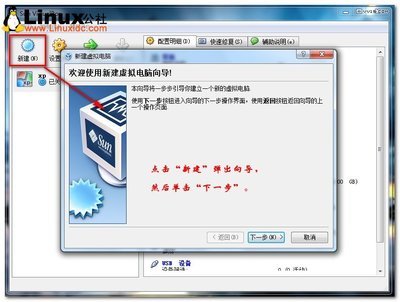
又到了登录界面,我们先不急于登录,而是选择登录界面的“Language”,在选择语言窗口选择”Chinese(China
Mainland)“,在点”Change
Language“。系统立即弹出一个窗口,询问是否在以后登录也使用改变后的语言,我们当然是选择是了,之后我们看到我们熟悉的中国字了!尽情享受吧。
[ ][]
不过他的中文化也不是非常的完美的,不过还有些地方并没有得到汉化,对于日常的使用并没有什么影响的。昨天我在 Linux
Mint 下面安装了不少的东西:SciTE,komodo
edit,甚至 VirtualBox,本来想在 Linux 下虚拟一个 XP,无奈的是不想再下一个 600 多 M 的镜像了…不过我还是特别想看到 XP 虚拟跑 Linux, 再在虚拟的 Linux 在虚拟 XP,这个场面肯定很壮观,哈哈
o(∩_∩)o…
同时也希望我这简单的教程对大家会有所帮助:)
"Click to enlarge"
[ ]: http://pic.yupoo.com/icyleaf/7593153ac070/kd4yys3i.jpg
"Click to enlarge"
![image]: http://pic.yupoo.com/icyleaf/0374153bfabc/y5pmsouv.jpg
"Click to enlarge"
![image]: http://pic.yupoo.com/icyleaf/1315453bfabe/oe7rf4zx.jpg
"Click to enlarge"
![image]: http://pic.yupoo.com/icyleaf/5550553bfbb0/ybtwst85.jpg
"Click to enlarge"
![image]: http://pic.yupoo.com/icyleaf/1904353ac062/oj7ws1r8.jpg
 爱华网
爱华网